华为手机资料导入功能使用教程
一、手机资料导入场景
终于买到心仪的手机啦,好开心有木有~~那么问题来了~旧手机上有好多联系人、照片、短信等等,都怎么传到新手机上呀?
手机要去送修,肯定是先恢复出厂设置啦(千万别当陈老师),那么问题来了,修理好之后肿么导入原来的资料呀?
用SD卡强制升级了,手机的内容全没了,那么问题又来了,资料去哪儿了,怎么导入到新版本里啊?
带着问题,带着疑虑,和课代表一起,共同修炼几招数据转移大法,吼吼哈哈~~
二、使用【华为云服务】功能导入数据
2.1 搜索【华为云服务】应用
不管您是以上哪种情况,如果您的手机没有【华为云服务】应用,那么请进入【应用市场】,搜索【华为云服务】下载安装。
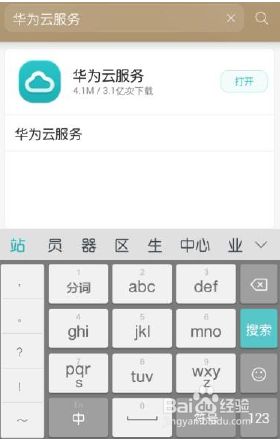
2.2 登陆华为云服务
在主屏幕,打开【华为云服务】(直接用手机号码注册即可)。
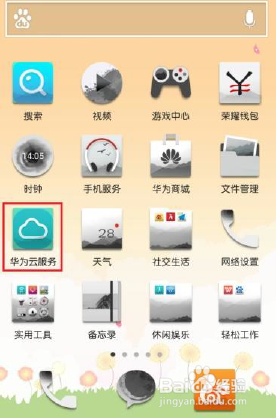
2.3 上传数据至华为云服务
登录完成进入华为云服务软件,开启【联系人】、【信息】、【通话记录】、【备忘录】、【云相册】、【录音】等选项,根据自己的需求开启自动上传。
打开【联系人】,联系人会在空闲时间自动上传至云上。
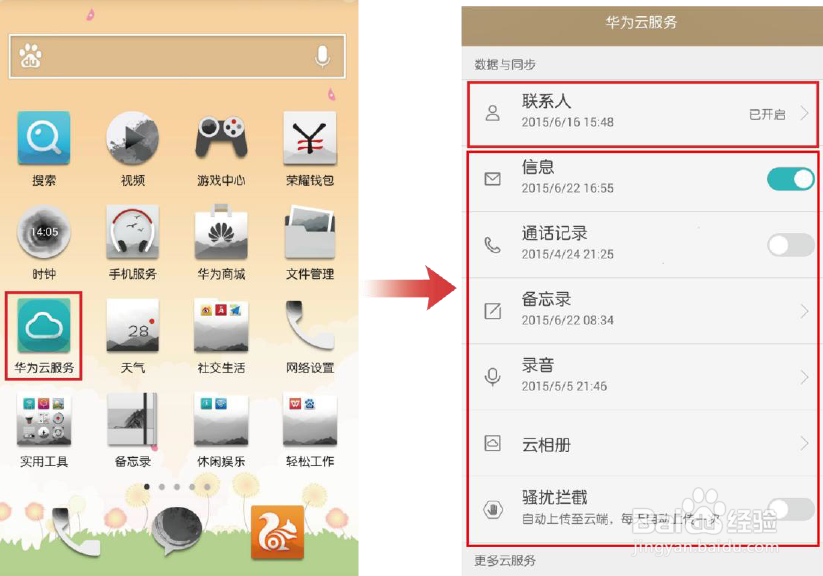
打开【备忘录】,设置上传方式,数据会根据您设定的规则上传至云上。
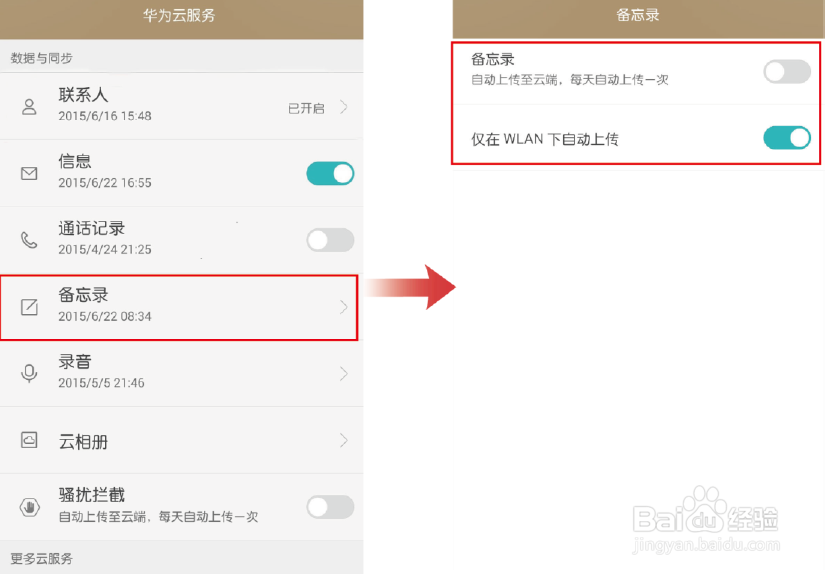
打开【录音】,设置上传方式,数据会根据您设定的规则上传至云上。
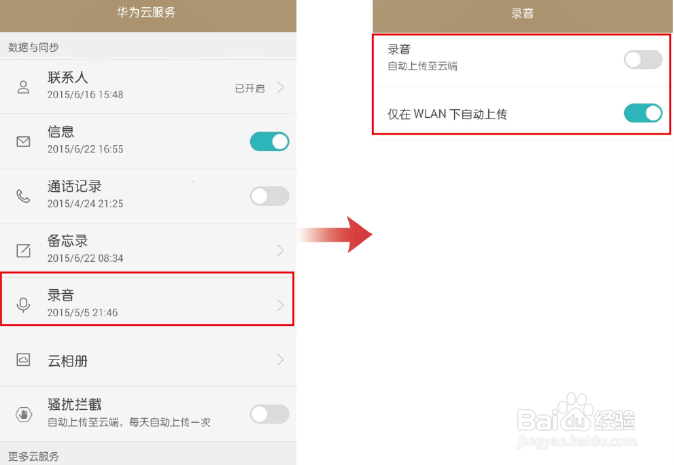
打开【云相册】,设置上传方式,数据会根据您设定的规则上传至云上。
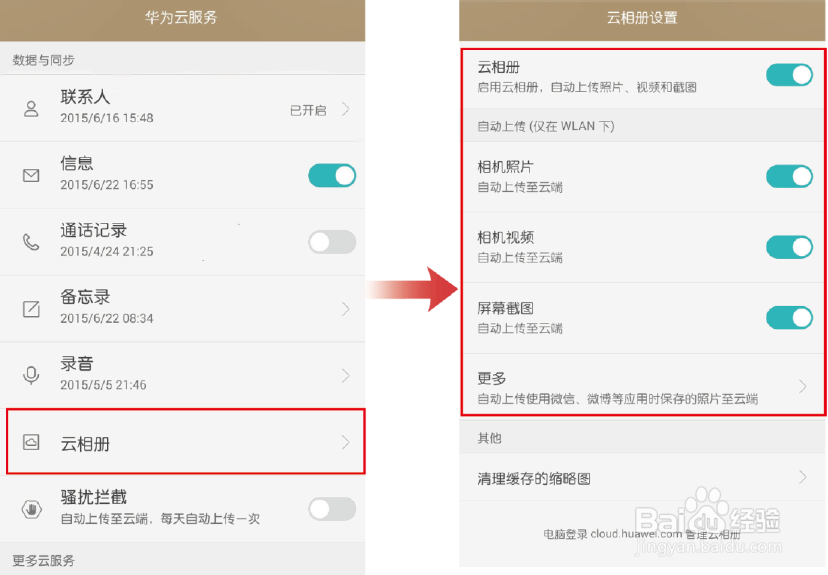
2.4 导入数据至本地
想导入旧资料联系人,首先当然是先确认安装了【华为云服务】应用并登陆,开启【联系人】,然后点击【自动同步】,联系人数据就自动下载到手机上啦。
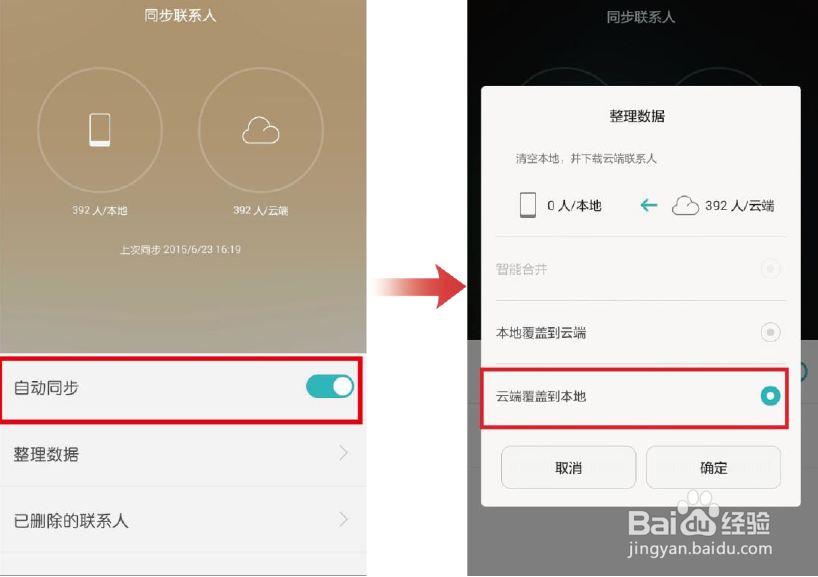
想导入【信息】、【通话记录】、【备忘录】、【录音】、【视频】等数据,打开华为云服务,滑动屏幕至最后一个选项【设置】>【下载云端数据】根据屏幕提示选择从云端下载到本地。
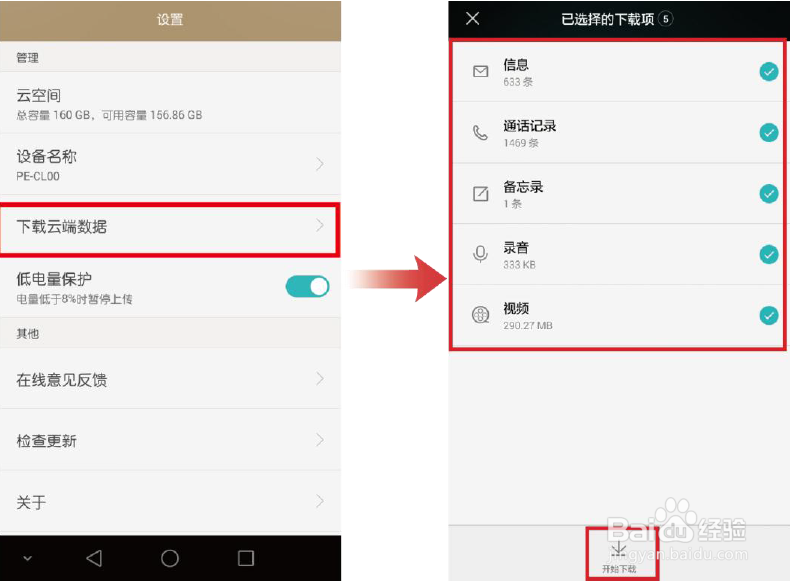
想导入照片,在首页点击【相机】>【云照片】>【立即开启】。
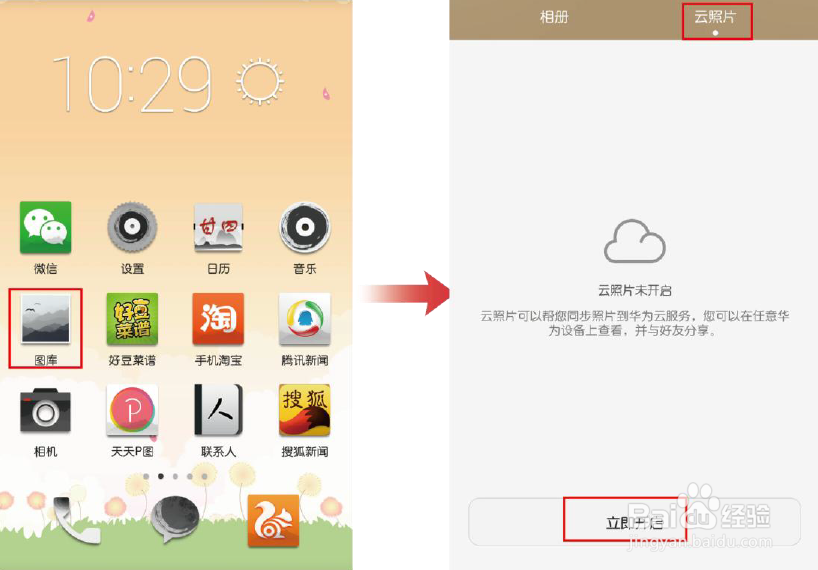
点击【设置】,根据屏幕提示选择从云端下载到本地,照片就又回来啦~
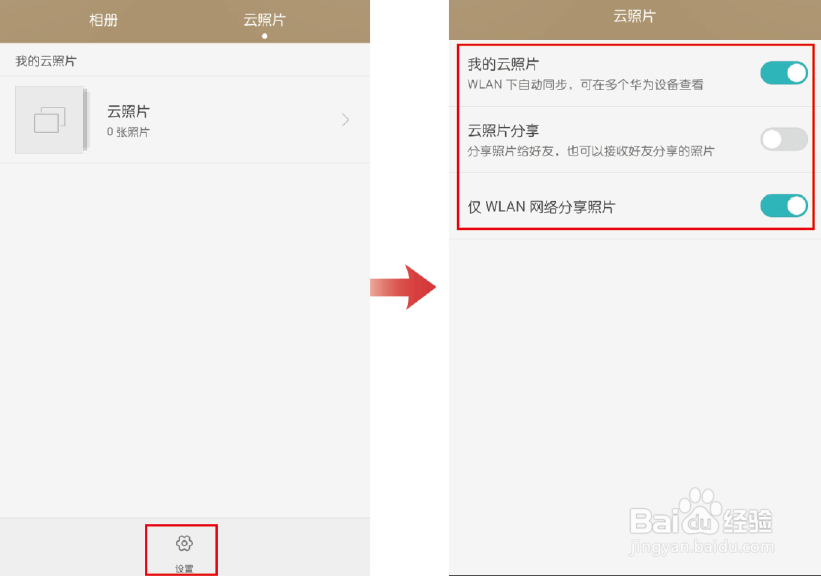
温馨提醒,为了节约您的流量,请最好在有WLAN的环境下同步并下载数据哦~
三、使用【HiSuite】功能导入数据
要导入数据,当然首先是要把旧的数据保存起来。华为手机 HiSuite,可以帮您备份、恢复数据。不过,您必须先将华为手机助手安装在电脑上。
3.1 打开手机调试模式
为什么操作步骤没问题,手机就是连不上电脑呢?看看手机调试模式打开没?想要成功连接电脑,手机调试模式一定要打开哦~~那到底如何打开调试模式呢,首先要调出开发人员选项:
在主屏幕点击【设置>关于手机>版本号】,重复点击版本号栏7次,手机弹出【您正处于开发者模式!】。
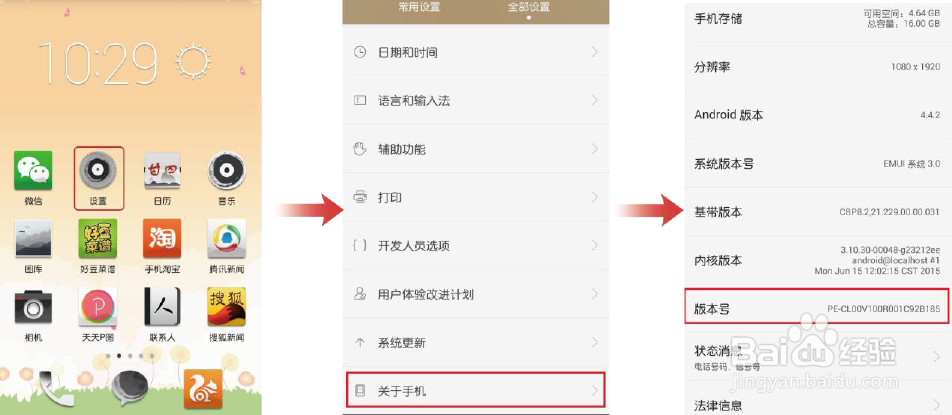
返回上一步,你会发现设置选项里多了一个【开发人员选项】的菜单,点击进入,打开【开发人员选项】项和【USB调试】,返回主屏幕,手机调试模式就打开啦。
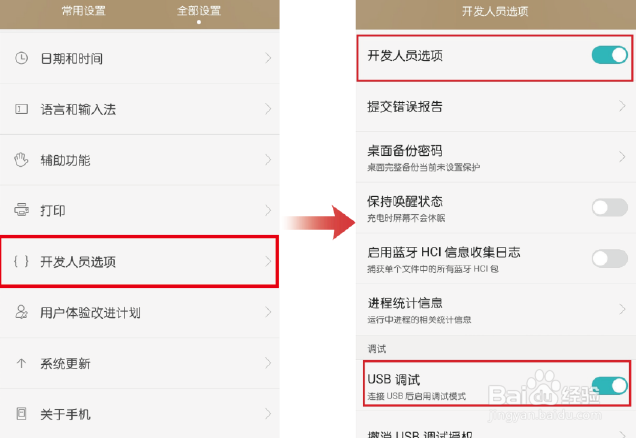
3.2 安装华为手机助手
将打开调试模式的手机和电脑连接,手机上会弹出【允许USB调试吗?】,选择【确定】。
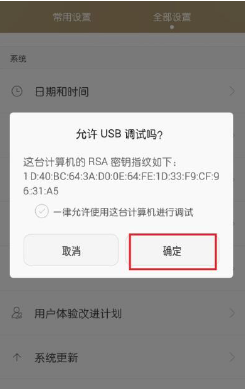
打开【我的电脑/计算机】,双击红框中的选项:

点击【下一步】,根据屏幕提示安装HiSuite:
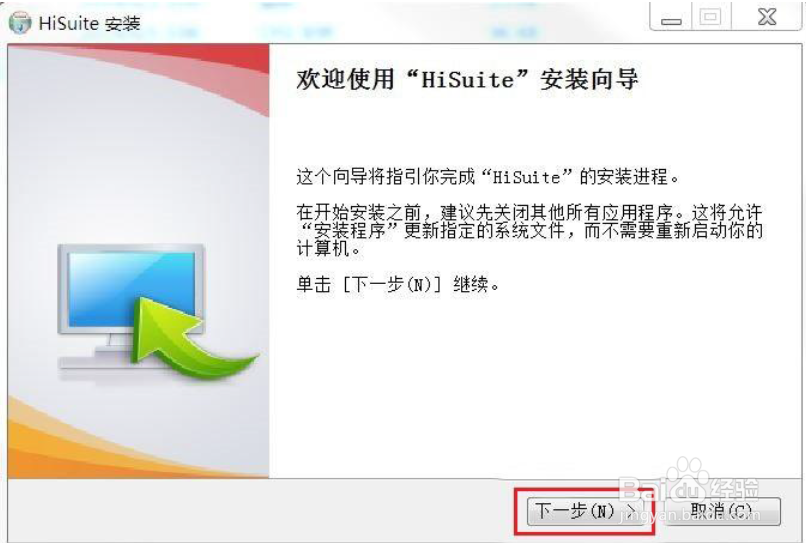
根据屏幕提示安装,最后点击【完成】完成安装。
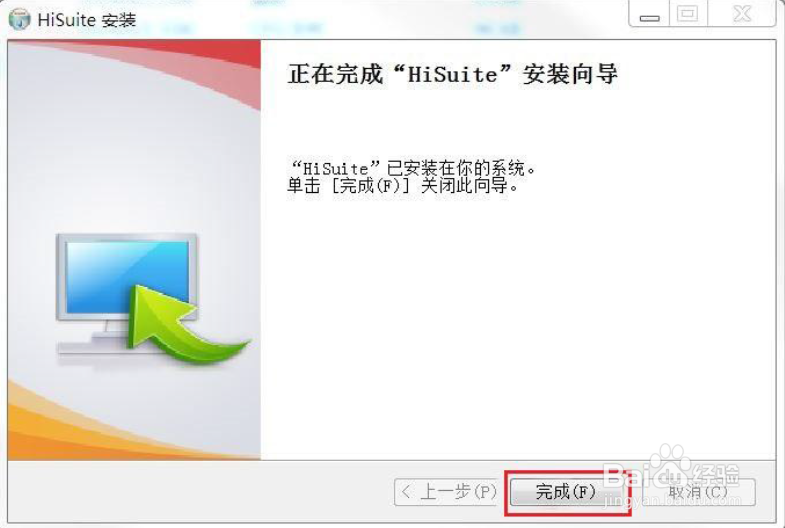
3.3 HiSuite备份
在电脑桌面,点击【华为手机助手】(如下图)进入主页,点击【备份】先对手机内中的内容进行备份处理。
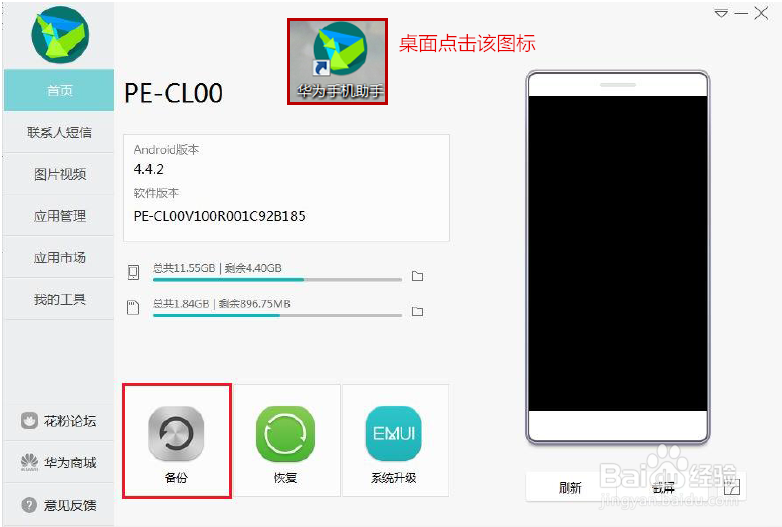
点击【下一步】,根据自己的需求对【联系人】、【信息】、【应用程序】、【图片/视频】、【音乐】、【其他】内容进行备份,默认【备份】文档保存在C盘目录下哦。
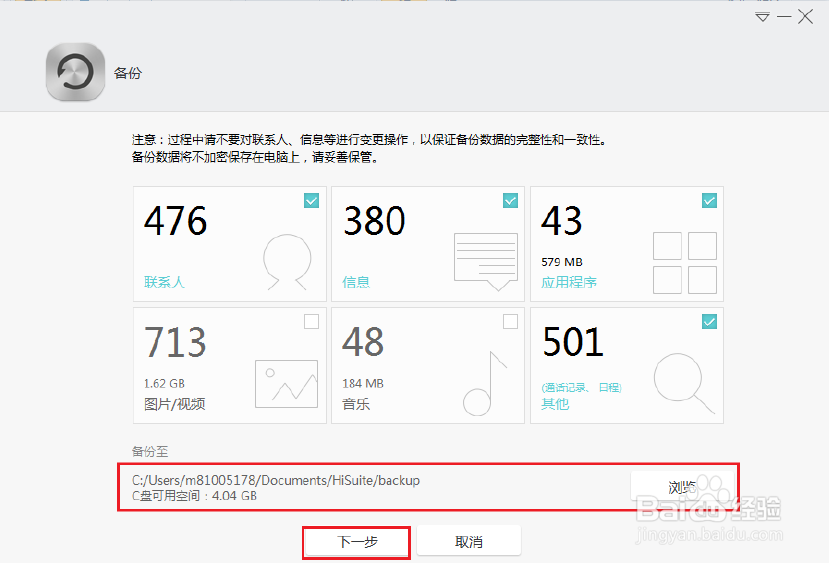
屏幕提示备份完成(请记录您备份的路径哦)。
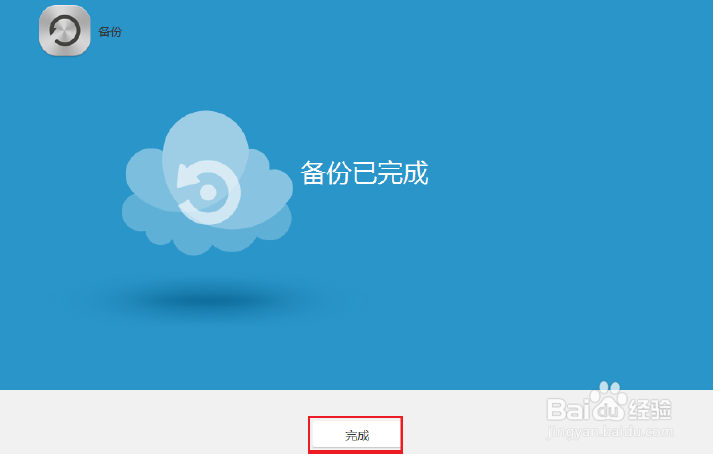
3.4 HiSuite导入资料
通过 HiSuite 首页【恢复】功能,可以将之前备份的资料导入手机啦。
在首页,点击【恢复】。
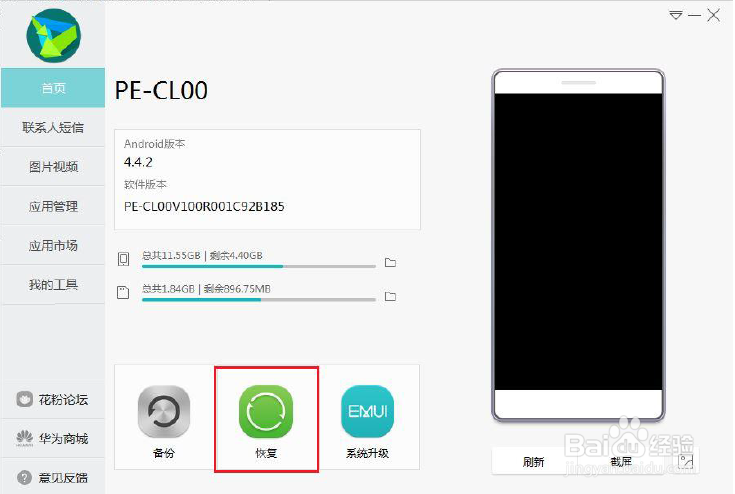
浏览【备份】的路径,选择备份文件,根据自己的需求对【联系人】、【信息】、【应用程序】、【图片/视频】、【音乐】、【其他】的内容进行恢复,然后根据屏幕提示点击下一步:
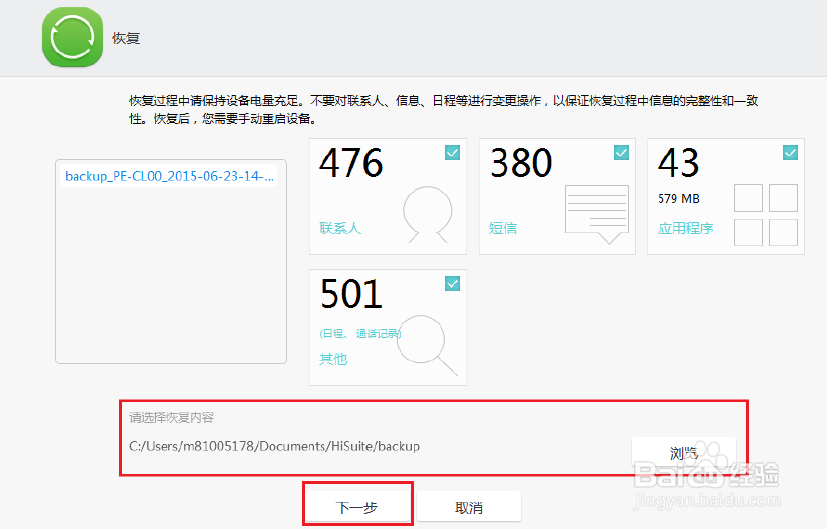
屏幕出现恢复滚动条,待恢复完成后,点击【完成】。
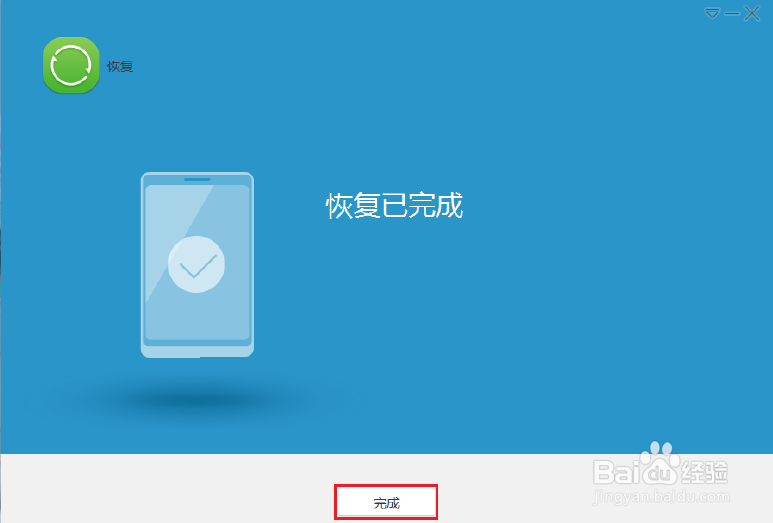
你会发现,数据全都乖乖回来啦,HiSuite的强大之处在于,连应用软件也可以导入哦。
四、使用【备份】功能导入数据(需要有SD卡支持)
4.1 备份数据
将要导入的资料先备份起来,在主屏幕,点击【实用工具>备份>新建备份】。
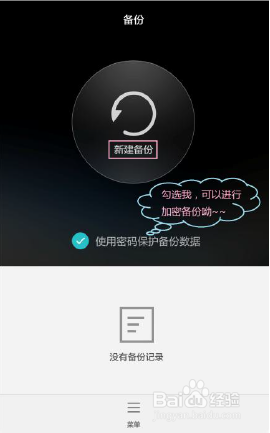
在【通讯录】、【多媒体数据】和【系统数据】下,想备份什么,统统勾选吧。
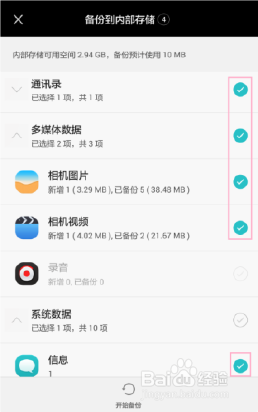
选好后,点击【开始备份】,手机就会进入备份状态喽~
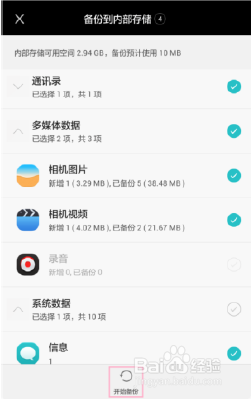
等待几秒钟,待备份完成后,点击【完成】,这时就可以看到你刚才备份的数据了,有没有?
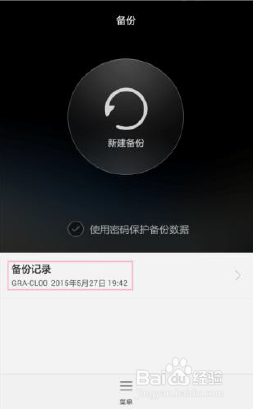
4.2 恢复数据
将刚才备份的的SD卡装入要导入的手机,打开手机【备份】应用,点击备份好的数据,然后再点击【开始恢复】就OK啦。(备份数据一般存储在文件管理>本地>SD卡>Backup文件夹下)。
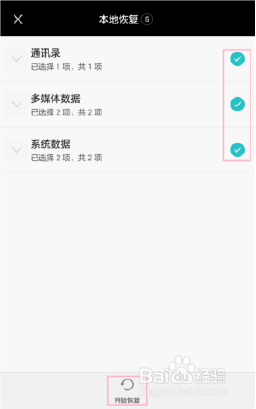
五、手机克隆
没有SD卡,而且正在修手机的路上咋整?不慌,咱们还有【手机克隆】~只需要两台手机之间互传!不过,这种方式仅适用于新旧手机之间的切换哦~大家肯定都很好奇——怎么克隆?表着急,慢慢往下看……
5.1 搜索【手机克隆】应用
您需要准备两台手机,如果您的手机没有【手机克隆】应用,那么请进入【应用市场】,分别给两台手机下载安装【手机克隆】。
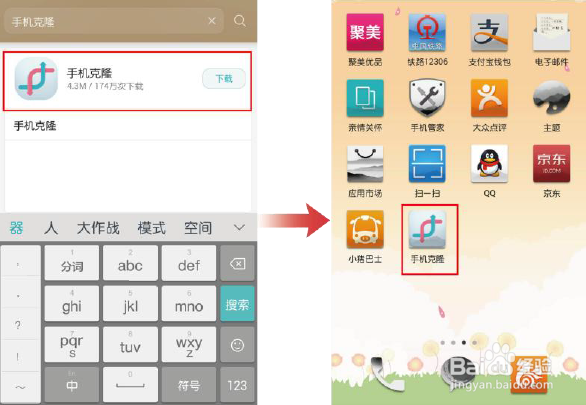
5.2 【手机克隆】新旧手机的对接
旧手机(传送数据的手机)选定要连接的新手机(接收数据的手机),新旧手机建立连接。在将数据导出的这部手机桌面点击【手机克隆】应用图标进入,然后先选择【旧手机】,点击旧手机后开始搜索并等待同新手机的连接。
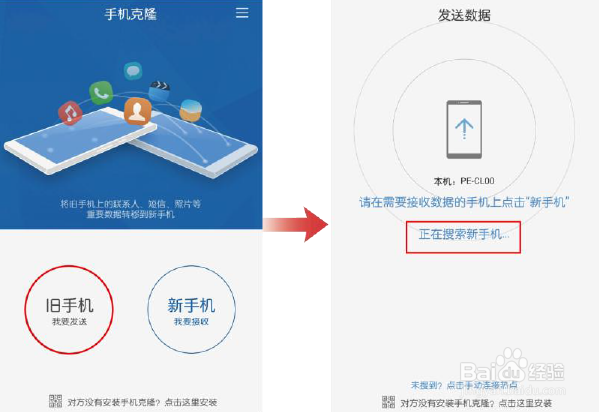
用同样方式在准备接收数据的手机上启动【手机克隆】,然后先选择【旧手机】,手机会建立一个热点,并等待同旧手机建立连接。新旧手机连接完成后新手机会提示已连接旧手机。
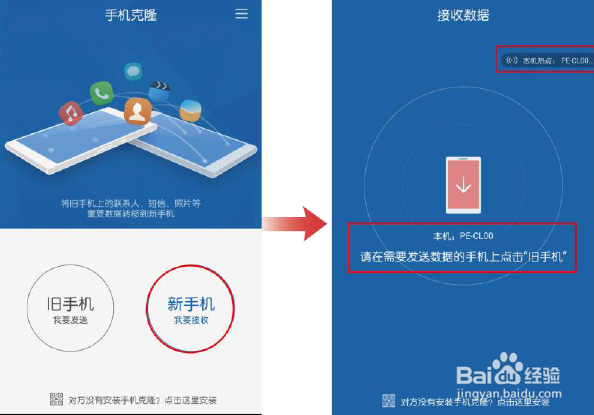
5.3 开始克隆
在旧手机上选择要搬家的数据项,点击【发送】就向新手机上传送数据了。
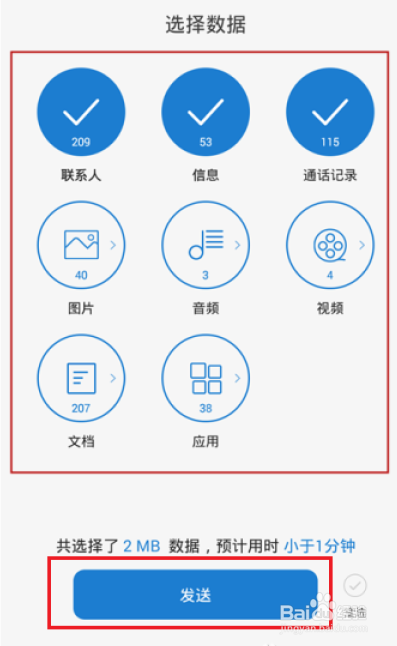
接下来就是静静享受快速克隆数据的速度,新旧手机的数据克隆双双完成的一刹那,屏幕上会有相应“提示”提醒大功告成。
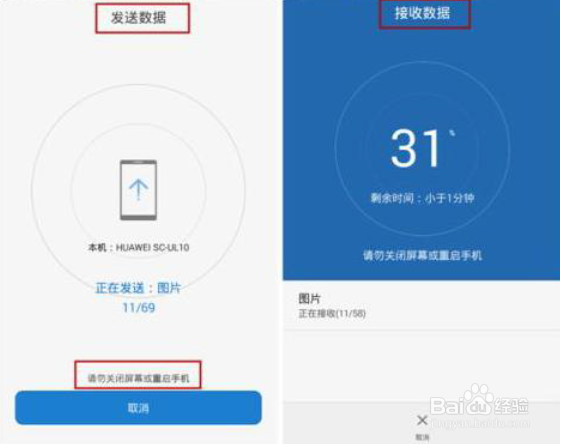
您可以养成好习惯,随定期保存资料,同步数据,就再也不用担心没办法导入啦;您也可以直接克隆资料,有了克隆技术,谁怕谁!!!
以上就是手机资料导入的四大技能,这四种导入方式您都Get了吗,欢迎和课代表一起来探讨哦~